- লেখক Abigail Brown [email protected].
- Public 2023-12-17 06:40.
- সর্বশেষ পরিবর্তিত 2025-01-24 12:03.
কী জানতে হবে
- আইফোন ব্যবহারকারীদের একটি নতুন সিম কার্ডে ডেটা অনুলিপি করার অনুমতি দেয় না, তবে আপনি একটি পুরানো সিম কার্ড থেকে ডেটা আমদানি করতে পারেন৷
- ক্লাউড, কম্পিউটার বা সফ্টওয়্যার থেকে ফোন এবং যোগাযোগের ডেটা সিঙ্ক বা আমদানি করা সহজ হতে পারে।
- একটি পুরানো সিম থেকে পরিচিতি আমদানি করতে, এটি প্রবেশ করান৷ সেটিংস > Contacts > সিম পরিচিতি আমদানি করুন এ যান, তারপর পুরানো সিমটি iPhone সিম দিয়ে প্রতিস্থাপন করুন।
আইফোন আপনাকে আপনার ফোনের ঠিকানা বই থেকে আইফোন সিম কার্ডে পরিচিতি কপি করতে দেয় না। কিন্তু এর মানে এই নয় যে আপনি আপনার পরিচিতি ব্যাক আপ করতে পারবেন না। আপনি শুধু এটি সম্পর্কে একটি ভিন্ন উপায় যেতে হবে. আপনার যা জানা দরকার তা এখানে।
আপনি কেন আইফোনে একটি সিম কার্ডে পরিচিতির ব্যাকআপ নিতে পারবেন না
আইফোন তার সিম কার্ডে পরিচিতিগুলির মতো ডেটা সংরক্ষণ করে না কারণ এটির প্রয়োজন নেই এবং ব্যবহারকারীদের কীভাবে তাদের ডেটা ব্যবহার করা উচিত সে সম্পর্কে অ্যাপলের দর্শনের সাথে এটি খাপ খায় না৷
পুরনো সেলফোনগুলি সিমে ডেটা সংরক্ষণ করে কারণ ডেটা ব্যাকআপ নেওয়া বা নতুন ফোনে স্থানান্তর করার কোনও সাধারণ, সহজ উপায় ছিল না। অবশেষে, এসডি কার্ড ছিল, কিন্তু প্রতিটি ফোনে সেগুলি ছিল না৷
বিপরীতে, আইফোনের জন্য দুটি ব্যাকআপ বিকল্প রয়েছে: আপনি যখনই আপনার কম্পিউটারে আপনার আইফোন সিঙ্ক করেন তখন এটি একটি ব্যাকআপ নেয় এবং আপনি আইক্লাউডে আইফোন ডেটা ব্যাক আপ করতে পারেন।
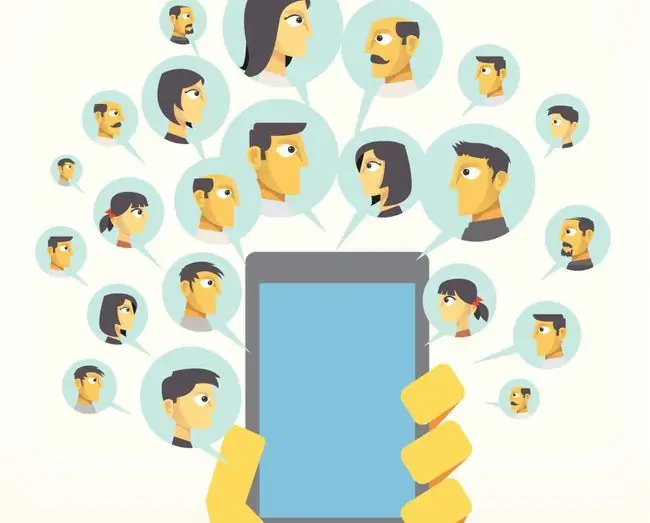
এর বাইরে, অ্যাপল সত্যিই চায় না যে ব্যবহারকারীরা তাদের ডেটা অপসারণযোগ্য স্টোরেজে সঞ্চয় করুক যা সহজেই হারিয়ে যেতে পারে বা ক্ষতিগ্রস্ত হতে পারে। লক্ষ্য করুন যে Apple পণ্যগুলিতে CD/DVD ড্রাইভ নেই এবং iOS ডিভাইসগুলিতে SD কার্ড নেই৷ পরিবর্তে, অ্যাপল চায় ব্যবহারকারীরা তাদের ডেটা সরাসরি ডিভাইসে, তাদের কম্পিউটারে ব্যাকআপে বা iCloud-এ সঞ্চয় করুক।অ্যাপলের কাছে, নতুন ফোনে ডেটা স্থানান্তর করার জন্য এগুলি আরও শক্তিশালী এবং নমনীয় বিকল্প৷
আইফোন সিমে পরিচিতি কপি করার এক উপায়
আপনি যদি সত্যিই আপনার সিমে পরিচিতিগুলি কপি করতে প্রতিশ্রুতিবদ্ধ হন, তবে এটি করার একটি উপায় রয়েছে: আপনার iPhone জেলব্রেক করা৷
জেলব্রেকিং আপনাকে সমস্ত ধরণের বিকল্প দিতে পারে যা অ্যাপল ডিফল্টরূপে অন্তর্ভুক্ত করে না। মনে রাখবেন যে জেলব্রেকিং একটি জটিল ব্যবসা হতে পারে এবং যে ব্যবহারকারীদের অনেক প্রযুক্তিগত দক্ষতা নেই তাদের জন্য এটি সুপারিশ করা হয় না। আপনি আপনার ফোনের ক্ষতি করতে পারেন বা আপনার আইফোন ওয়ারেন্টি বাতিল করতে পারেন যখন আপনি এটিকে জেলব্রেক করতে পারেন৷
এবং, এমনকি যদি আপনি এটি করেন, কেন শুধুমাত্র ঠিকানা বইয়ের ডেটা ব্যাক আপ করতে বিরক্ত করবেন? আপনি কি এক ফোন থেকে অন্য ফোনে আপনার সমস্ত ডেটা ব্যাকআপ এবং স্থানান্তর করতে চান না? আপনার কম্পিউটার এবং আইক্লাউড অবশ্যই এর জন্য ভাল৷
আইফোনে সিম কার্ড ছাড়াই কীভাবে পরিচিতি স্থানান্তর করবেন
সিম কার্ড ভুলে যান। এই পদ্ধতিগুলির মধ্যে একটি ব্যবহার করে আপনার আইফোন থেকে একটি নতুন ডিভাইসে আপনার ডেটা স্থানান্তর করুন:
- আপনার কম্পিউটার ব্যবহার করা: আপনি যদি আপনার বর্তমান আইফোনটিকে একটি নতুন আইফোন দিয়ে প্রতিস্থাপন করেন, আপনার ডেটা স্থানান্তর করা সেটআপ প্রক্রিয়ার অংশ। আপনাকে যা করতে হবে তা হল নতুন ফোনটিকে সেই কম্পিউটারের সাথে সংযুক্ত করুন যার সাথে আপনি পুরানোটিকে সিঙ্ক করেছেন এবং তারপর সেই ব্যাকআপ ডেটাটি আপনার নতুন ফোনে পুনরুদ্ধার করুন৷
- iCloud ব্যবহার করা: আপনি একটি নতুন ডিভাইস সেট আপ করার সময় iCloud অনেকটা আপনার কম্পিউটারের মতো কাজ করে। এছাড়াও, আপনি যদি একটি ডিভাইসে আইক্লাউডের সাথে আপনার ডেটা সিঙ্ক করেন, অন্য কোনও সামঞ্জস্যপূর্ণ ডিভাইস যা আইক্লাউডের সাথেও সিঙ্ক করে সেই তথ্য স্বয়ংক্রিয়ভাবে পেয়ে যাবে৷
- অন্যান্য পরিষেবাগুলি ব্যবহার করা: যদি আপনি যে ডেটা স্থানান্তর করার বিষয়ে সবচেয়ে বেশি যত্নশীল হন তা হল আপনার ঠিকানা বই এবং আপনি অ্যাপলের ইকোসিস্টেমে লক না থাকলে, আপনি যে টুলটি ব্যবহার করেন তা সম্ভবত একটি সুবিধাজনক সমর্থন করে আপনার পরিচিতি স্থানান্তর করার উপায়। আপনি Google এবং Yahoo ঠিকানা বইয়ের সাথে iPhone পরিচিতিগুলি সিঙ্ক করতে পারেন বা, যদি আপনি Microsoft Exchange-এর উপর ভিত্তি করে একটি পণ্য ব্যবহার করেন, আপনি যখন আপনার Exchange অ্যাকাউন্ট সংযুক্ত করেন তখন আপনার পরিচিতিগুলি স্বয়ংক্রিয়ভাবে আমদানি হয়৷
কী কাজ করে: একটি সিম কার্ড থেকে পরিচিতি আমদানি করা
এমন একটি পরিস্থিতি রয়েছে যেখানে আইফোন সিম কার্ড অকেজো নয়: পরিচিতি আমদানি করা। যদিও আপনি আপনার আইফোন সিমে ডেটা সংরক্ষণ করতে পারবেন না, আপনি যদি ইতিমধ্যেই অন্য ফোন থেকে একটি প্যাক করা ঠিকানা বই সহ একটি সিম পেয়ে থাকেন তবে আপনি সেই ডেটা আপনার নতুন আইফোনে আমদানি করতে পারেন৷ এখানে কিভাবে:
- আপনার আইফোনের বর্তমান সিমটি সরান এবং আপনি যে ডেটা আমদানি করতে চান তার সাথে এটিকে প্রতিস্থাপন করুন (নিশ্চিত করুন যে আপনার আইফোনটি আপনার পুরানো সিমের সাথে সামঞ্জস্যপূর্ণ)।
- সেটিংস ট্যাপ করুন।
- পরিচিতি ট্যাপ করুন (iOS 10 এবং তার আগের, ট্যাপ করুন মেইল, পরিচিতি, ক্যালেন্ডার)।
-
ট্যাপ করুন সিম পরিচিতি আমদানি করুন।

Image - সেই প্রক্রিয়া শেষ হওয়ার পরে, পুরানো সিমটি সরিয়ে ফেলুন এবং এটি আপনার আইফোন সিম দিয়ে প্রতিস্থাপন করুন।
আপনি সিম থেকে মুক্তি পাওয়ার আগে আপনার আমদানি করা সমস্ত পরিচিতি দুবার চেক করুন।






